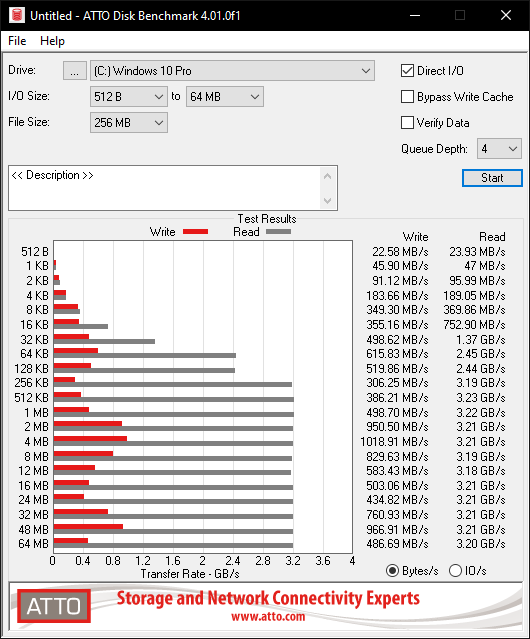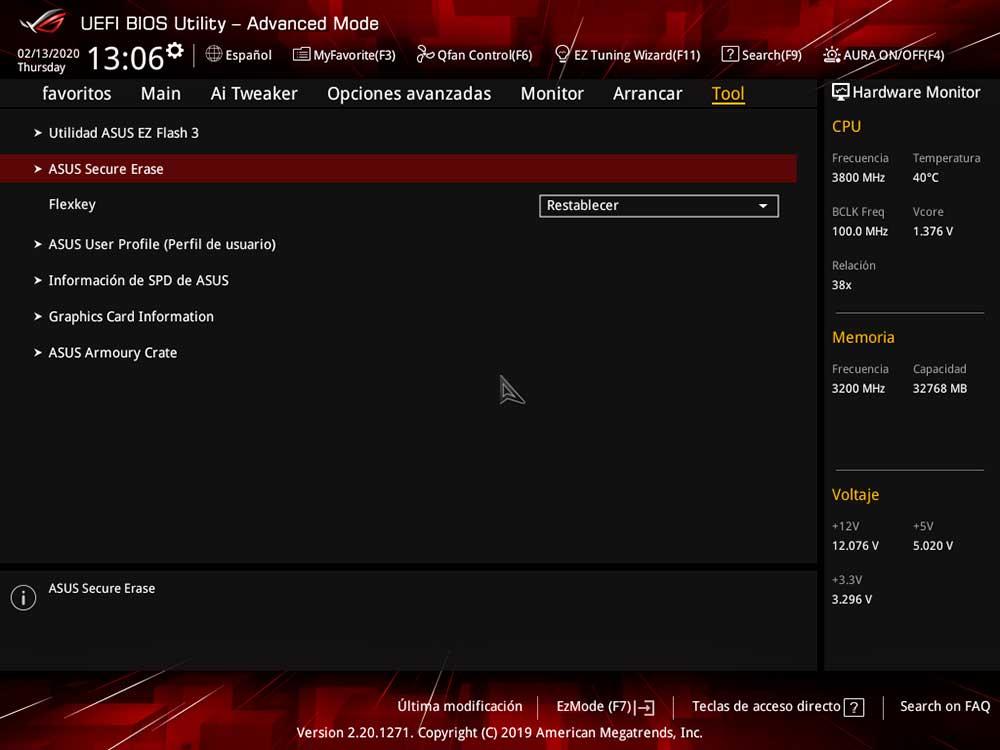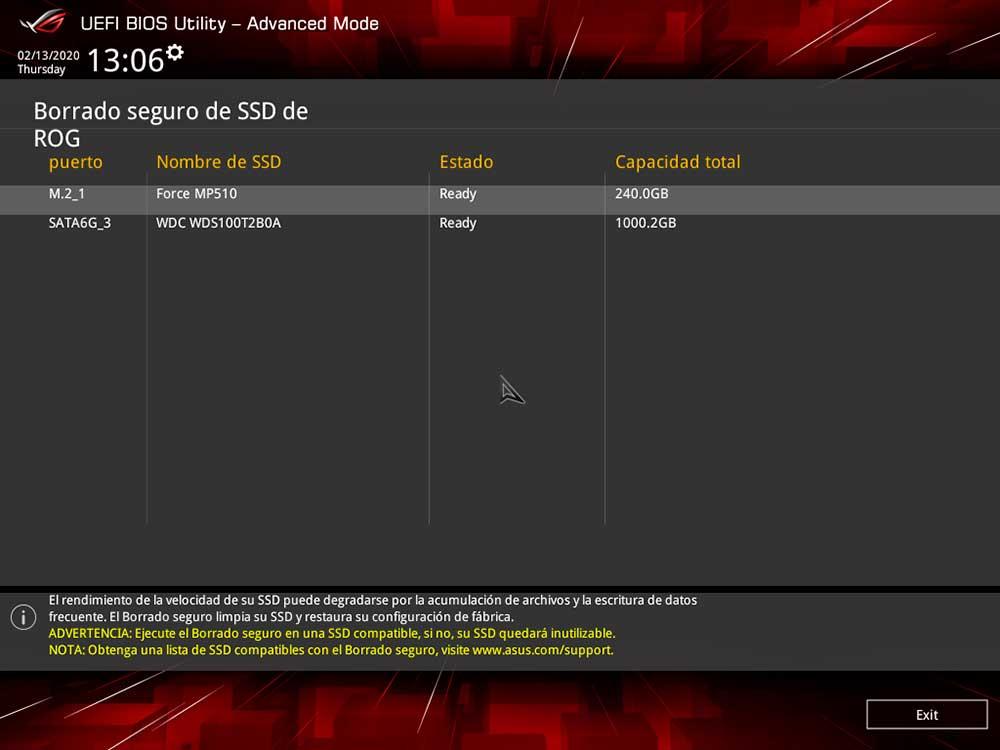¿Tu SSD ha perdido rendimiento? Recupera su velocidad original de forma sencilla

Los SSD por su naturaleza van degradándose y en parte perdiendo rendimiento si no han tenido un mantenimiento óptimo o unas condiciones favorables para su correcto uso. Por ello, el paso del tiempo puede hacer que muchas unidades comiencen a ser «lentas» si las comparamos con el momento de su llegada a nuestras manos. ¿Cómo recuperar su rendimiento original y con ello su velocidad? Solo tenemos que seguir los siguientes pasos.
En primer lugar y si no tenemos o recordamos los parámetros de nuestro SSD, nos conviene ir a la web del fabricante para mirar sus especificaciones y de paso a alguna review donde nos muestre el rendimiento real de la unidad, para así poder comparar datos.
Partimos de la base y premisa de que sabemos estos datos, por lo que el primer paso será comprobar el rendimiento actual de nuestro disco midiendo para ello la velocidad del SSD.
ATTO Disk Benchmark entra en escena
Lo ideal es descargar un benchmark tan completo como ATTO, el cual nos dirá el rendimiento en lectura y escritura de nuestro SSD en una gama de archivos y tamaños más que interesante. El benchmark no requiere nada más que pulsar en start y comenzar a medir dicho rendimiento, por lo que finalmente y una vez terminado, los datos que nos mostrará será algo similar a esto:
Las velocidades lógicamente variarán entre los distintos modelos, pero en nuestro caso se aprecia una caída de rendimiento en alguna ocasión en la escritura, mientras que la lectura se mantiene firme. Esto es debido a que tenemos el SSD prácticamente lleno, lo cual hace bajar el rendimiento en este apartado.
De igual manera, es un comportamiento muy normal en SSD que necesitan ser borrados y restaurados a su punto inicial.
Guardar los datos que estén en el SSD
El proceso que vamos a realizar implica un borrado total del disco, así que lo ideal es que guardemos todo lo necesario en otro disco duro antes de comenzar. Tras el borrado realizado, es posible que muchos archivos no sean accesibles desde ningún software de recuperación, así que hay que estar seguro de lo que se guarda y lo que no.
Borrado y restaurado del SSD
Aunque cada marca ofrece un software distinto para hacer este proceso, nosotros vamos a hacerlo desde un apartado más personal e igualmente efectivo, ya que por ejemplo, si lo que queremos es recuperar el rendimiento de la unidad principal del sistema operativo, ninguna opción de software existente os permitirá hacerlo mientras permanezcamos en Windows.
Por ello, debemos ingresar en la UEFI de nuestra placa base y dirigirnos hacia la utilidad de borrado seguro para los SSD. Esta opción variará dependiendo del modelo de placa base y quizás del modelo de UEFI que tengamos, pero normalmente hoy en día todas lo incluyen de serie.
Recupera la velocidad de tu SSD
En nuestro caso vamos a usar una ASUS X570-F Gaming.
Una vez dentro de la UEFI, nos dirigiremos al apartado Tool, donde se encuentra la utilidad ASUS Secure Erase, donde procederemos a entrar.
Una vez dentro se nos mostrarán los SSD que tenemos disponibles y que la placa detecta como compatibles. Ahora solo tendremos que seleccionar el que queramos restaurar, aceptar el aviso y en apenas unos minutos (en el peor de los casos) tendremos listo, operativo y con toda su velocidad a nuestro SSD, como cuando llegó de fábrica, con todo su rendimiento.